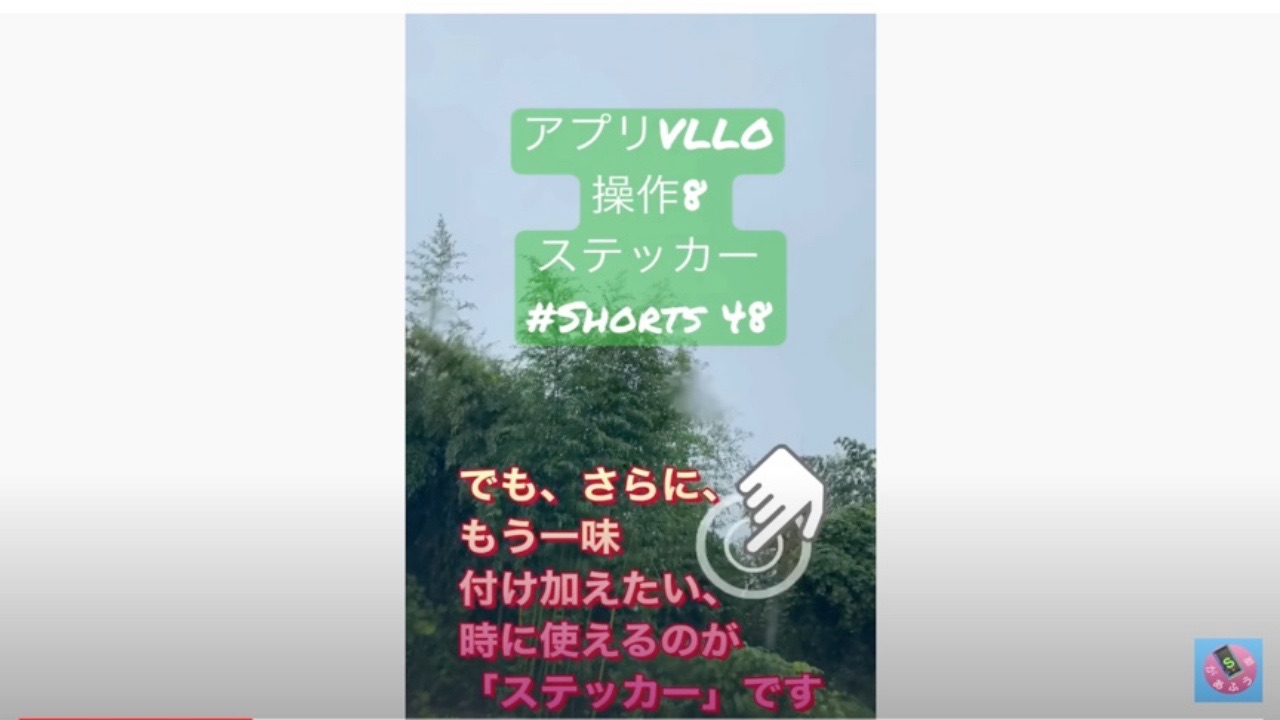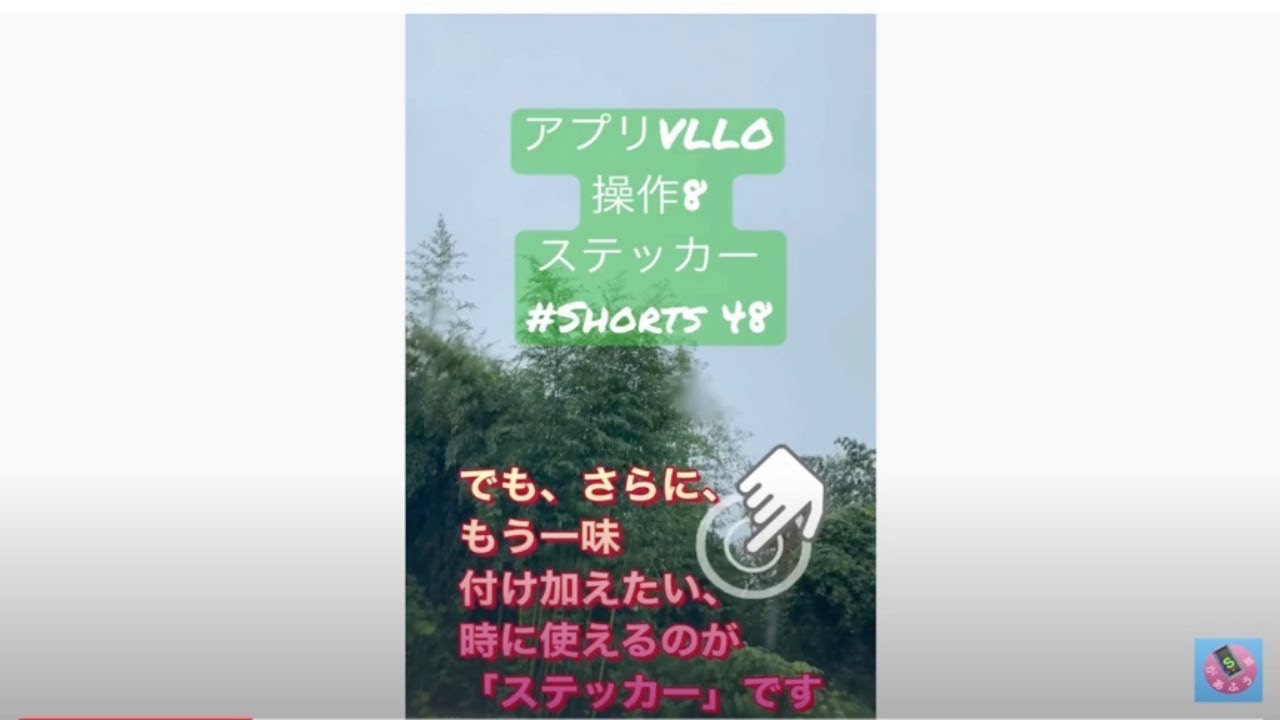YouTube ショート その48
動くスタンプ「ステッカー」 〜 アプリVLLO操作 8a
YouTube動画タイトル : 「アプリVLLO操作8 ステッカー #Shorts 48」
VLLOの操作で、前回にYouTubeなどに アップロードするために「抽出」するところまで終わって、一応、最低限の編集の1流れは完了しました。 これはiPad版の方でも終了しています(ほとんど同じ流れでした)。今回からは細かなポイントなどがあればその都度アップしていきます。もう一味追加で装飾できる「ステッカー」を扱いました。操作は動画をご覧ください。
(その他の情報)
チャンネル登録( があふう ショート Shorts)はこちら →
https://www.youtube.com/channel/UCQFS2OSHdYABDUYYwL_XgiQ?sub_confirmation=1
blog :
(a)音影雅冨 おんえいがあふう→ https://gsbyjtm-lottalove.com/
(b)らるろま → https://gsbyjt-lottalove.com/
twitter → https://twitter.com/gsbymt01
instagram → https://www.instagram.com/jita_gaafuu/
Facebook → http://www,facebook.com/xgafu
No 20 date Aug8
YouTube ショート(#Shorts)とは、スマホからアップする、縦型そして短い長さの動画をいいますが、今回日本でもリリース(ベータ版)があったようです。詳細は今後の記事で書いていきたいと考えております。かんたんな説明は以下のとおり。
現在、下記情報を更新しつつやっているところです。
⑭ (8/30) とはいえ、「マイク」と「リングライト」はVLogなどでも必須のようですから、その2つで安価で手頃なものを動画に撮って、Shortsへアップしておきました。したがって、音声入力は、この後練習していきます。
⑬ (8/21) iPhoneから「VLLO」の「声」を入れるのもやりましたが、特に専用マイクをつけなくても声「PinP」と入っています。
⑫ (8/20) 大雨が続いているなかで、この#Shortsは特に変わったところはありません。動画編集の際の、BGMや効果音などは、VLLOに標準のものを使っております。#Shortsは本来スマホ用縦型15/60秒以内だけですので、本当はPC側で何もしなくても良いのですが。サムネは作っており、このブログ記事のアイキャッチ画像にも配置しています。
⑪ (8/14) お盆の最中ですが、V LLOで動画を続けて編集(テキスト、BGM、効果音)などを操作して、ショート(#Shorts)にアップしました。
⑩ (8/12) 最も単純な動画編集をアプリ[VLLO]で試しましたが、得に問題なくアップロードできています。
⑨ (8/8現在) BGMは、今回iMovieで編集した際に、iMovieの標準装備されている中から「明るい」感じを選択して入れてみました。そうすると、#Shorts側標準装備のBGMを選ばない操作となりました。まだより良い方法がないか、動画内容はさておき、BGMを考え中。
⑧ (8/6現在) 記事文章中にも書きましたが、PCのYouTube側では、特に何もしないことにしそうです。Shorts動画(#Shorts)は本来スマホで簡単にアップロードが趣旨ですので、しばらく様子を見て決めます。 このブログ記事の方は今まで通りの予定です。
⑦ (8/4現在) Shorts動画は、スマホ片手にできてとても容易なのですが、PCとからめて編集したりすると、今回は結構手間取りました。
⑥ (8/1現在) 『Shorts動画にPCで好みのサムネを付ける方法』というタイトルのショート動画(#Shorts)をつくりました。いつも60秒未満の時でも、『YouTubeの無料楽曲ライブラリーを利用』によるBGMを使用したり、全部『BGMなし=動画撮影時の音か無音だけ』にしていますが、この『YouTubeの無料楽曲ライブラリーを利用』は15秒分だけという制限があって、はじまりにだけつけてます。ので、良い方法はないものかとstudy中。
⑤ Shorts機能とは直接関係していませんが、スマホ(iPhone)側のiMovieで追加動画の「画面分割挿入(スプリットスクリーン、 split screen)」も、普通にできました。
④ (7/25 am8:00頃の実際のアップで確認) #Shortsの自分のYouTubeチャンネルにアップロードする際に、60秒を超えたもの(例: 1:02秒)をアップすると、タイトルやタグに『#Shorts』を入れても、YouTube側で自動的に60秒以内にカットしてくれるわけではない。これはあくまで、60秒を超える通常のYouTube動画に識別されてしまうので注意したい。そこで、自分で60秒を切った尺(59秒あまり)とかに少し短縮してから、タイトルやタグなどに『#Shorts』をくわえて、アップロードするようにする。ストレートな動画の時はよいが、画像編集で2つの動画などを取り込む時は特に注意したい。
③ (7/25 am8:00頃の実際のアップで確認) 基本的に15秒がセットされているので、60秒未満のと時は、Shortsのアプリ上の赤い丸の撮影ボタンの上の「数字=15」をまず1回タップして「数字=60」にしてから、60秒を切った尺(59秒あまり)とかに少し短縮してから、タイトルやタグなどに『#Shorts』をくわえて、アップロードするようにする。この60秒に変える操作をしないで60秒対応の動画をアップロードしようとしても、約15秒以内に抑えられてしまう。
① (7/13 pm22:00頃のYouTubeヘルプの説明)
YouTubeヘルプの説明によると、「ショートは、スマホとYouTube アプリの『YouTube ショートカメラ』があれば作成できる(中略)動画フォーマット」で、『YouTube のショート動画作成ツールでは、最大 60 秒までの動画を作成」可能と書かれています。(②の(k)もご参照ください)
② YouTube でショート動画を作成の方法は、
(a) スマホ(モバイル・デバイス)でYouTubeにログイン。
(b) 「プラス(+)」、「ショート動画を作成(ベータ版)」の順にタップする。
(c) 画面下の録画ボタンの上にある数字「15」は、時間(15秒)を表していて、それを超える長さの動画の場合は「その15の数字」をタップすれば、「60(秒)」まで表示が変化し、その長さの動画(つまり、録画も)できるようになる。ただし、(注意として)、YouTubeのライブラリの音楽か他の動画のオリジナル音声を使用すると15秒までに制限される)。
(d) 操作上のオプションとして、「速度」で録画速度の変更、「タイマー」でカウントダウンを設定して、ハンズフリーまたは自動録画開始を停止するタイミングを設定可能、「録画ボタン長押し」でクリップを録画するか、「撮影ボタン」のタップでオン・オフを操作するかでできる。
(e) 操作上のオプションとして、「速度」で録画速度の変更、「タイマー」でカウントダウンを設定して、ハンズフリーまたは自動録画開始を停止するタイミングを設定可能、「録画ボタン長押し」でクリップを録画するか、「撮影ボタン」のタップでオン・オフを操作するかでできる。
(f) 「元に戻す」で、録画した動画クリップを削除、「やり直し」で削除した動画クリップを再び作成・追加できる
(g) 「完了」で、動画をプレビュー、加工録画したクリップを削除。「やり直し」で削除した動画を再び追加可能。
(h) 「タイトル」は、最大100文字まで。
(i) 最後に「アップロード」をタップして完了。
(j) なお、まだ確認中(asof 7/14)ですが、「タイトル」か「説明欄」に「#Shorts」を入れておくのが、ショートの識別になっている、というのは今まで(日本でもテスト的にやっていた人たちは入れていたのだけど)変わらないみたいです。
(k) (7/24更新) #Shortsの場合のBGMは、動画の長さ(画面下の録画ボタンの上にある数字「15」は、時間(15秒)を表していて、それを超える長さの動画の場合は「その15の数字」をタップすれば、「60(秒)」まで表示が変化)に対して、15秒以内ならYouTube#Shorts内(画面の中のmusic選択で表示される一覧のもの)のBGMにして、16秒〜60秒以内の場合は、『サンプリングsamplingなど』または『なし』でもいいかもしれない。現在のところ、私は個人的には16秒〜60秒以内であれば、『BGMなし』で進めようかと考えている。『サンプリングsamplingなど』の意味と内容がまだよく理解できていないから。
④ よろしかったら見てください。
では!!